Changer une photo d’arrière-plan en ligne
Je vais faire court : vous pouvez remplacer l’arrière-plan d’une photo sans avoir besoin de compétences approfondies en Photoshop. En fait, vous n’avez pas besoin du tout de compétences en matière de retouche photo. Comment est-ce possible ?
« Cette photo est parfaite, sauf l’arrière-plan qui est… « eh bien, disons simplement « mauvais ». Avez-vous déjà eu une telle pensée ? Vous avez probablement même fait une ou deux tentatives pour modifier la photo avec l’arrière-plan abîmé dans un éditeur de photos, en vain. Certes, nous ne sommes pas tous des concepteurs ou du moins des informaticiens avertis. Voici donc un moyen pour le reste de l’humanité de changer la scène d’arrière-plan de n’importe quelle photographie – l’outil en ligne PhotoScissors.
Étape 1 : Sélectionnez la photo que vous voulez modifier
Ouvrez PhotoScissors en ligne, cliquez sur le bouton Télécharger puis sélectionnez un fichier image. Le programme supprimera l’arrière-plan d’une image et l’affichera dans le navigateur :
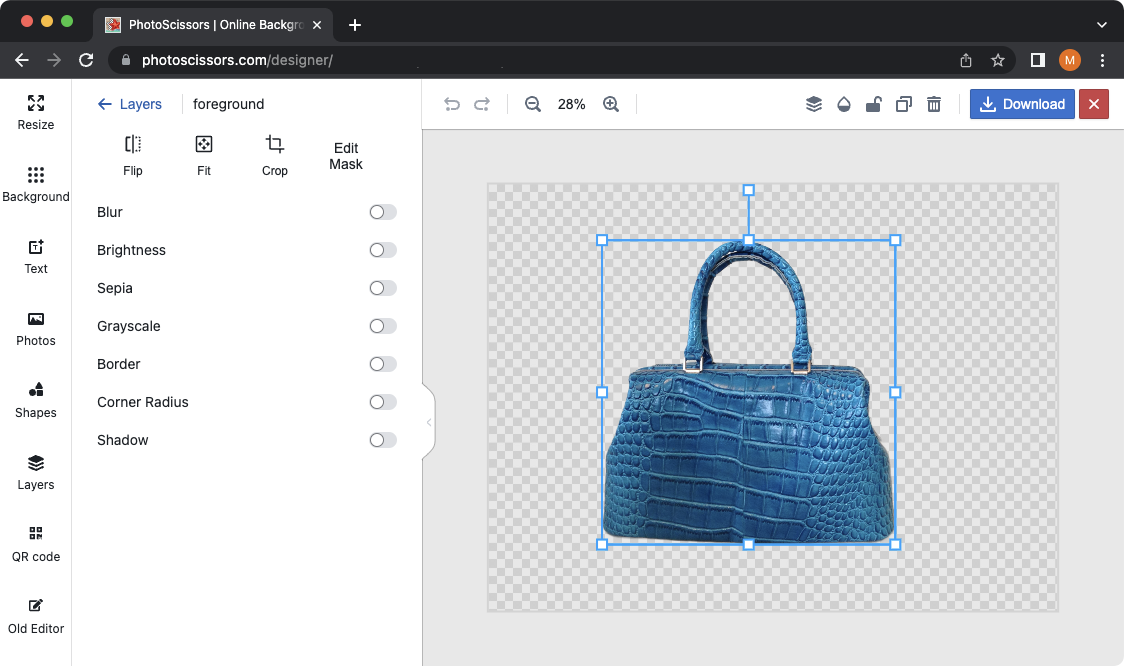
La partie gauche de l’écran sert à l’édition, tandis que la partie droite affiche le résultat final.
Normalement, vous devriez bricoler avec divers outils de sélection, mais PhotoScissors supprime automatiquement le fond d’une image pour vous, et même si les réseaux neuronaux font une erreur, vous pouvez corriger le résultat à l’aide de marqueurs rouges et verts. Cliquez sur l’outil marqueur vert dans la barre d’outils et marquez les objets qui se trouvent au premier plan. Sélectionnez ensuite l’outil marqueur rouge et marquez les objets d’arrière-plan de la même manière.
Simple, non ? Le vert est pour les objets qui doivent rester, le rouge est pour l’arrière-plan que vous voulez changer. Notez, qu’au fur et à mesure que vous marquez l’image avec les outils vert et rouge, l’aperçu sur le côté droit reflète tous les changements que vous faites. Par défaut, PhotoScissors applique un arrière-plan transparent à la photo.
Etape 2 : changer l’arrière-plan
Maintenant, pour remplacer l’arrière-plan de la photo, passez à l’onglet Arrière-plan dans le menu de droite.
Dans l’onglet Arrière-plan, sélectionnez « Image » dans la liste déroulante, puis cliquez sur le bouton « Sélectionner une image » et sélectionnez l’image que vous souhaitez utiliser comme nouvel arrière-plan.
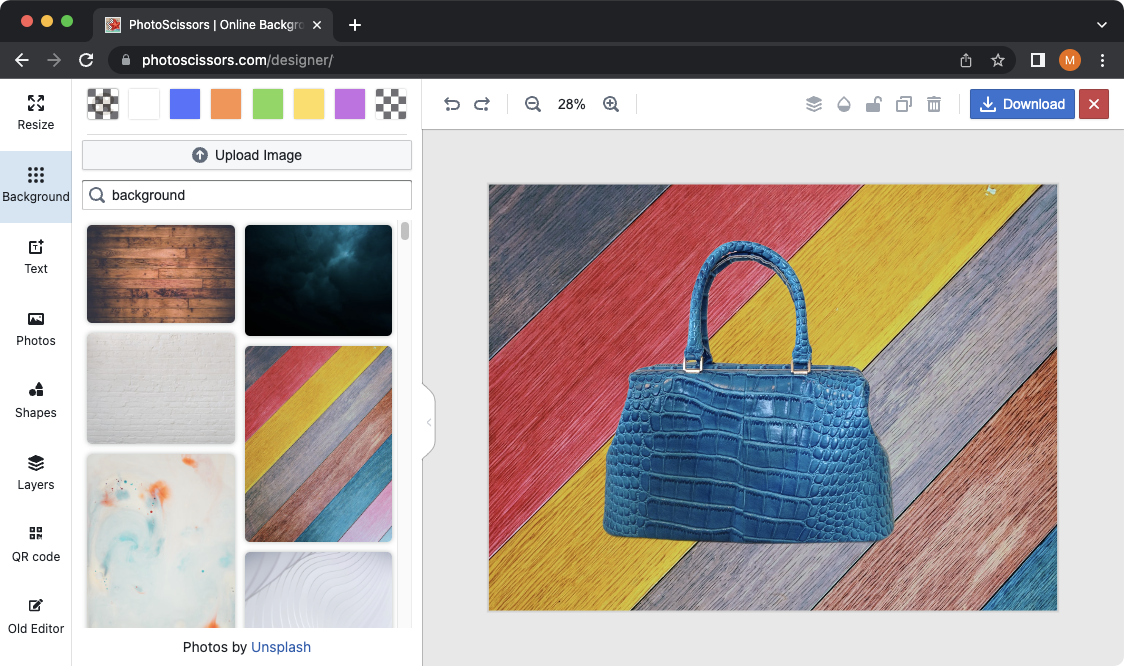
Bien ! Ce fond d’écran a l’air bien meilleur. Et cela n’a pas pris trop de temps. Enfin, enregistrez la photo avec l’arrière-plan remplacé en cliquant sur le bouton Enregistrer de la barre d’outils.